1 系统盘制作
推荐使用 Rufus 这个软件进行制作:
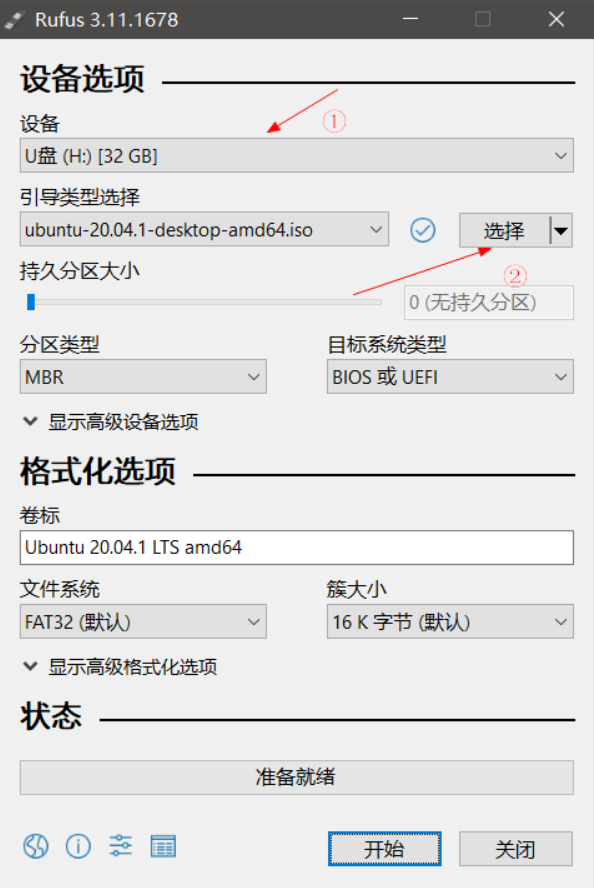
2 进入BIOS更改启动顺序
将制作好的U盘插入电脑,启动电脑进入BIOS,设置第一启动项为U盘启动,保存BIOS设置并重新启动电脑,启动后选择”Try or install Ubuntu”选项,注意,此时可能会出现电脑黑屏的情况,但是屏幕是点亮的、鼠标有灯效,证明确实进入了安装系统,但是由于Ubuntu显卡驱动的问题,此时需要进行额外设置:
重新启动电脑,在光标选择”Try or install Ubuntu”选项后,不要点击Enter键,而是点击”e”键进入命令行编辑模型;
删除”quite splash”后的”—-“,并添加”nomodeset”(依照不同显卡进行不同显卡驱动选项的添加,对于Nvidia显卡,添加nomodeset);
然后,点击”F10”开始安装,此时电脑屏幕会正常。
值得注意的是,装机成功重启后可能也会出现黑屏的情况(本人没有遇到),此时应在开机后点击”e”键,同样找到”quite splash” 并在后面添加”nomodeset”,按”F10”启动系统 ,进去系统之后编辑”/etc/default/grub”这个文件,具体操作在此不做赘述,可参考该文章。
3 设置硬盘分区
本人想将之前的双系统进行清空,但又不想使用默认设置,故选择”something else”:
- 清空之前双系统的所有磁盘空间,将硬盘全置为free;
- 根据个人需求设置硬盘分区,以下是重点部分,本人设置情况如下所示(注意分区类型):
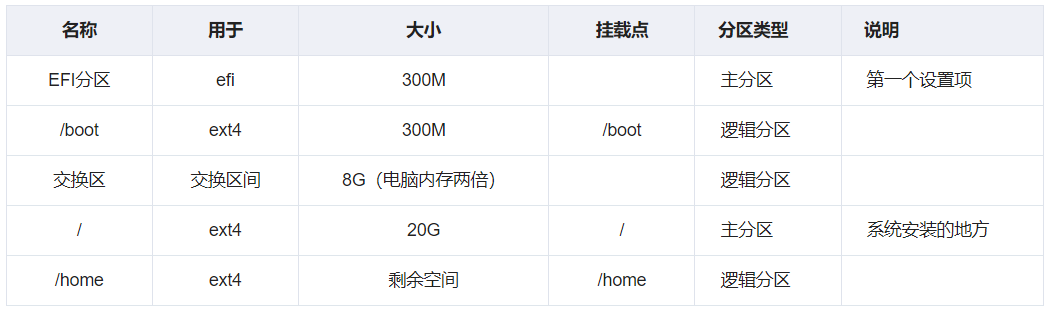
具体空间分配可根据个人使用习惯和硬盘大小进行设置,值得注意的是,EFI 分区一定是第一个设置的!!!
4 Ubuntu设置
进入Ubuntu系统后的设置不再赘述。